Swiftkey: dicas e truques para aproveitar um dos melhores teclados do Android
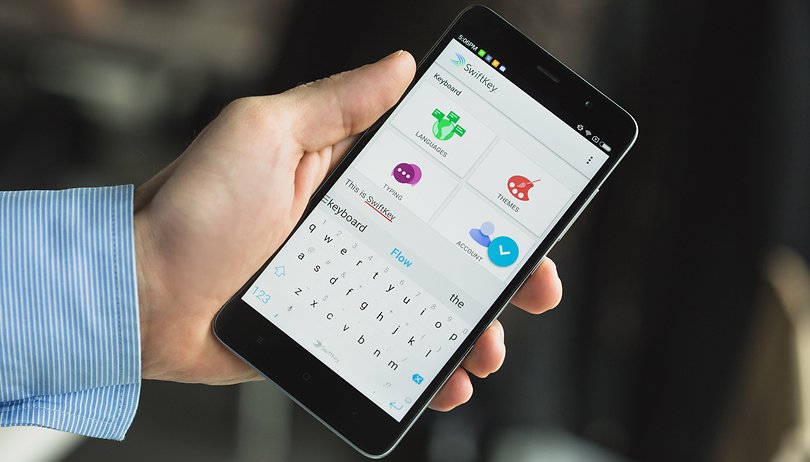

A história do SwiftKey praticamente se confunde com a do Android. Depois de curtir alguns bons anos de independência, o teclado inteligente que usa algoritmos para prever palavras foi comprado pela Microsoft por 250 milhões de dólares, em fevereiro de 2016. Mas, será que você conseguiu acompanhar a evolução do teclado? Abaixo, você confere 14 dicas para tirar o melhor proveito do Swiftkey.
Alguns fabricantes usam o SwiftKey como padrão em seus smartphones, como Sony. Caso você ainda não tenha o aplicativo, pode baixá-lo a partir da Google Play Store. A última versão é a v6.5.0.64:
${app-com.touchtype.swiftkey}Dicas para o SwiftKey: como escolher entre toque, deslizar ou voz
O SiftKey oferece até três modos de entrada. Você pode usar o toque clássico, bem como deslizar o dedo de letra em letra para formar uma palavra. Além destes padrões, também é possível usar a voz ao ativar a tecla de entrada de voz que vem desabilitada de fábrica.
Caminho: menu hambúrguer > mais > digitação > voz e outras entradas
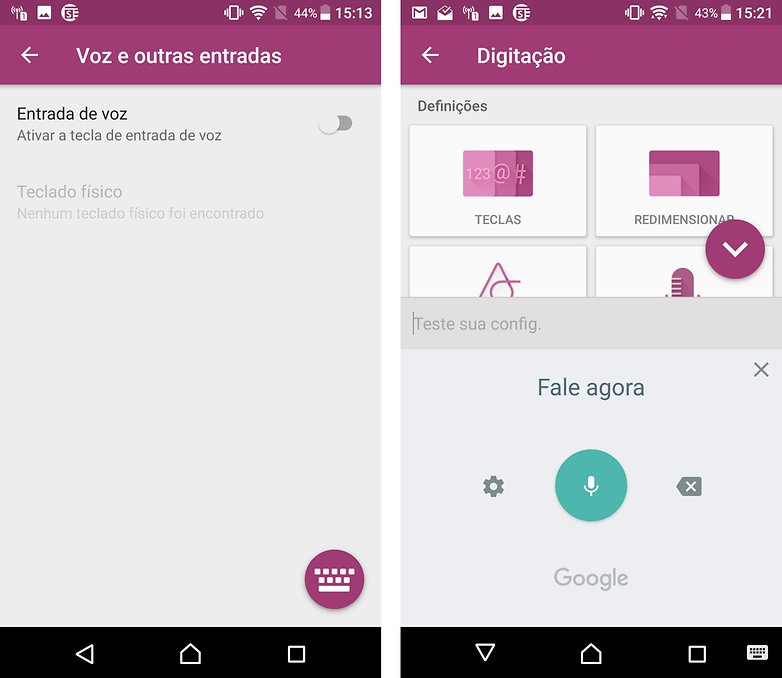
Dicas para o SwiftKey: escrever em vários idiomas
Para facilitar a vida dos usuários que utilizam o teclado em diferentes idiomas, o SwiftKey oferece a predição de texto em vários idiomas, que podem ser ativados facilmente a partir das configurações. Contudo, o teclado padrão será sempre definido de acordo com o idioma do aparelho.
O mais importante é que, diferente de outros teclados, a partir do momento em que os idiomas forem utilizados pelos usuários, o reconhecimento é imediato, ou seja, não existe necessidade de trocar a língua, basta que esta esteja ativada em segundo plano.
Caminho: menu hambúrguer > mais > idiomas > todos os idiomas
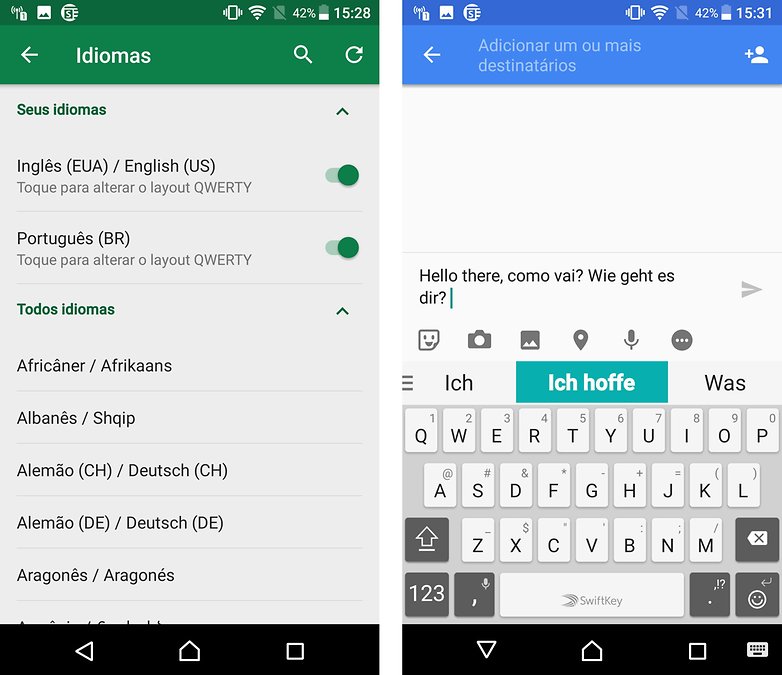
Dicas para o SwiftKey: como habilitar a previsão de emoji
Com o Swiftkey, você não tem apenas a previsão da próxima palavra que vai escrever, mas também o eventual emoji que deseja inserir. Os emojis aparecem sempre na lateral direita, depois das previsões de palavras. A previsão de emojis vem ativada por padrão.
Caminho: menu hambúrguer > mais > digitação > digitação e autocorreção > previsão de emoji
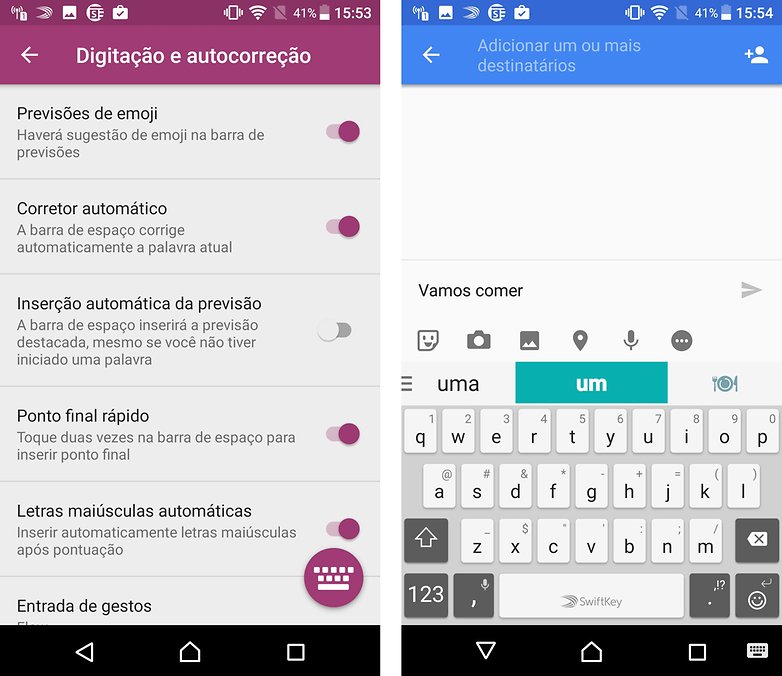
Dicas para o SwiftKey: como redimensionar o teclado
O tamanho de um teclado é um dos fatores que determina como vamos escrever. Se alguém, por exemplo, possui um aparelho com a tela grande e uma mão pequena, terá que diminuir o espaço de digitação, outros, terão que aumentar. O SwiftKey foi projetado para adaptar-se ao usuário, para tanto, é possível redimensionar o teclado.
Caminho: menu hambúrguer > redimensionar
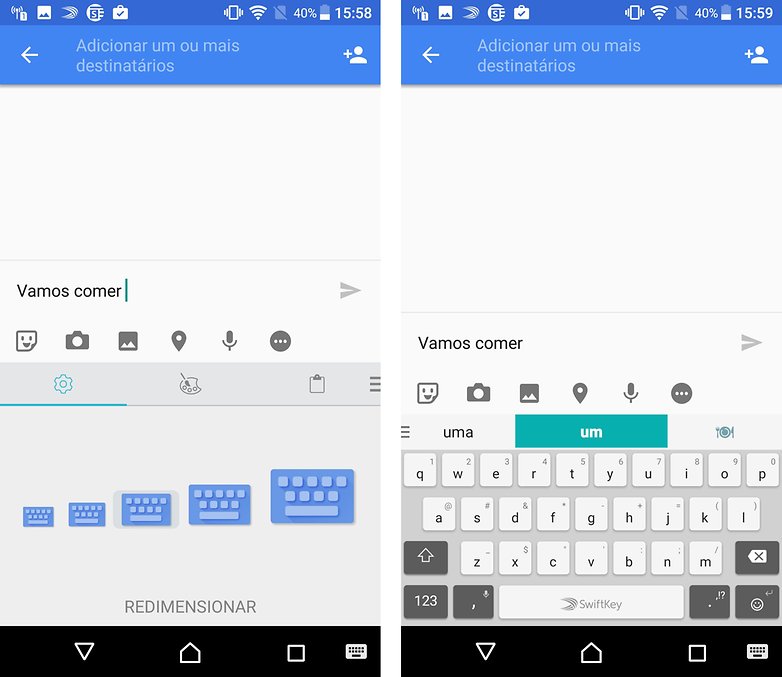
Dicas para o SwiftKey: como exibir a linha de números
Dependendo do tamanho do seu smartphone, você ainda contará com algum espaço na tela. Assim, se você quiser salvar tempo quando estiver digitando números, aproveite para adicionar a linha de números acima das teclas de letra.
Caminho: menu hambúrguer > mais > digitação > teclas > linha de números
Dicas para o SwiftKey: como remover uma palavra da autocorreção
Como é irritante quando o dicionário do teclado corrige uma palavra que não deveria. Isso acontece constantemente, especialmente com palavras em inglês e termos coloquiais. Com o app do SwiftKey podemos eliminar certas palavras sugeridas da autocorreção.
Para isso, basta clicar longamente na palavra que aparecer como sugestão de autocorreção, na parte superior do teclado. Em seguida aparecerá o opção de "remover previsão".
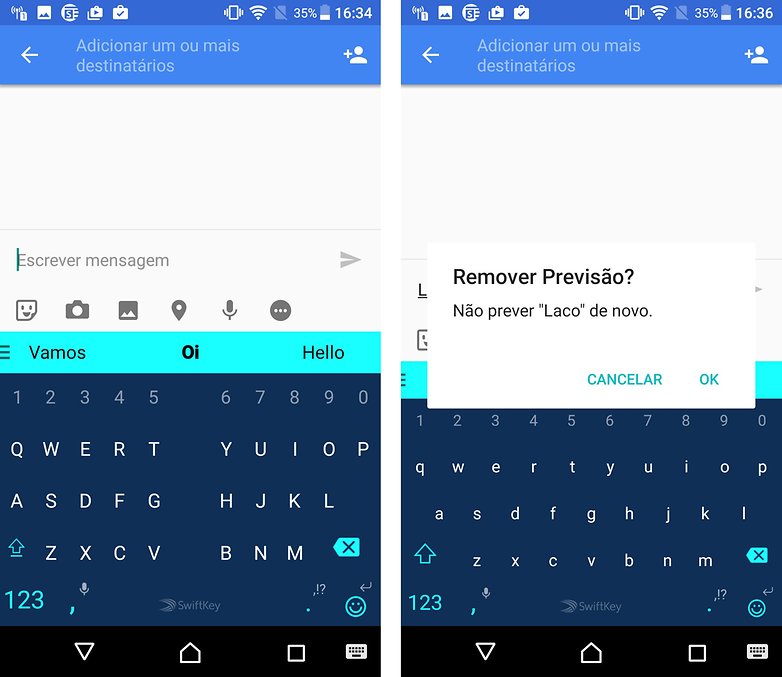
Dicas para o SwiftKey: como ajustar a vibração
Muitos configurações em um smartphone vão do gosto do usuário, assim, muitas vezes, as definições que chegam como padrão simplesmente não se encaixam. Por exemplo, eu odeio som e vibrações no teclado, esta é uma das primeiras mudanças que faço no teclado. Se você, assim como eu, não quer nenhum tipo de som ou vibração, desabilite as mesmas nas configurações do teclado.
Caminho: menu hambúrguer > mais > digitação > som e vibração
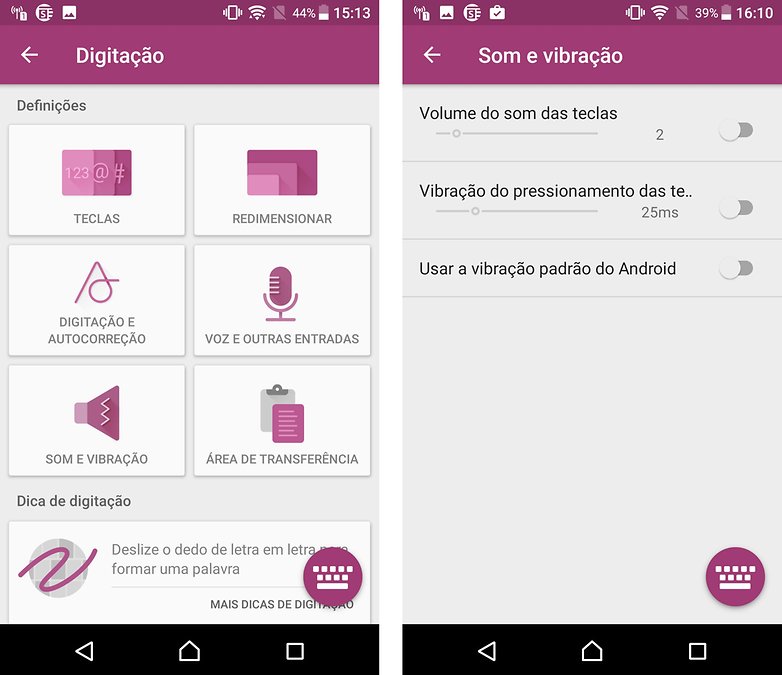
Dicas para o SwiftKey: como mudar a duração dos cliques longos
Os cliques longos servem, por exemplo, para acessar os números que estão situados na parte superior das teclas da primeira linha. Para economizar o seu tempo, a equipe do SwiftKey criou uma opção que permite programar o tempo exato de que o teclado precisa para interpretar o clique e mostrar os caracteres adicionais. Com frequência economizamos tempo com um clique um pouco mais curto.
Caminho: menu hambúrguer > mais > digitação > teclas > duração do pressionamento longo
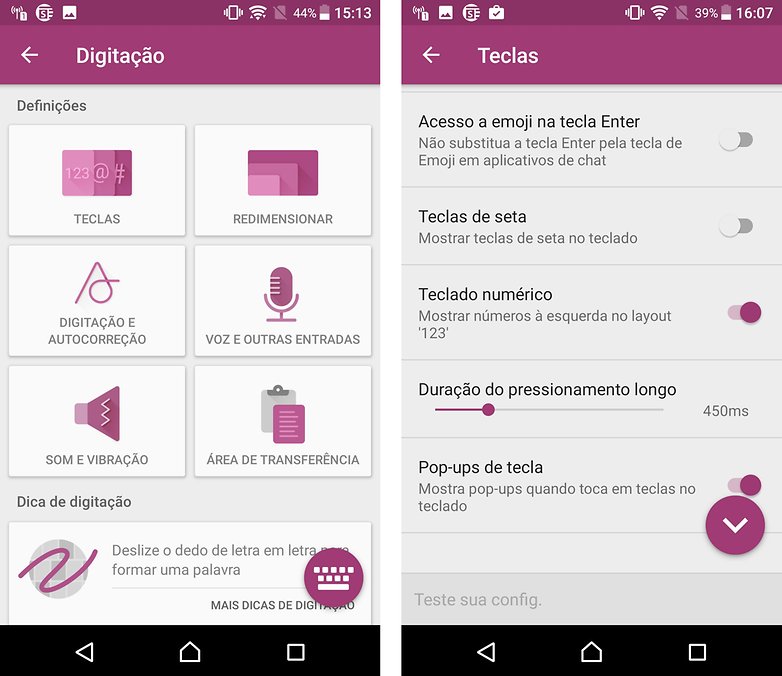
Dicas para o SwiftKey: como dividir o teclado
Se você foi usuário de um BlackBerry, esse tópico será interessante. O SwiftKey permite dividir o teclado em dois, muito cômodo na hora de usar os polegares para escrever. Além deste modo, configurar o layout para compacto, permite usá-lo com apenas uma mão.
Caminho: menu hambúrguer > layout > polegar
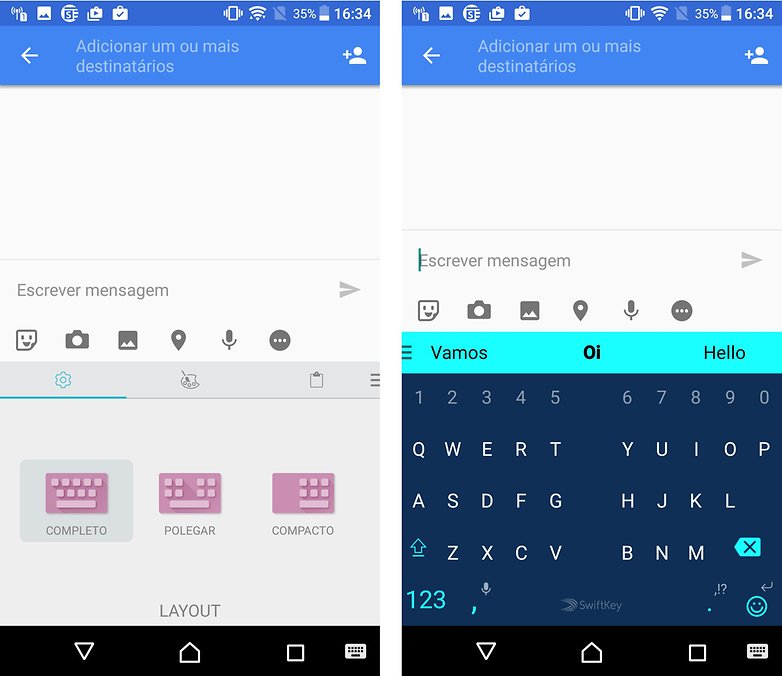
Dicas para o SwiftKey: como baixar temas para o teclado
Uma das novidades mais recentes do SwiftKey é a possibilidade de uso de todos os temas e pacotes pagos para download grátis, fazendo com que você possa customizar ainda mais o seu teclado. Para baixar estes pacotes de temas, basta fazer o login na SwiftKey Store.
Caminho: menu hambúrguer > mais > temas > mais temas
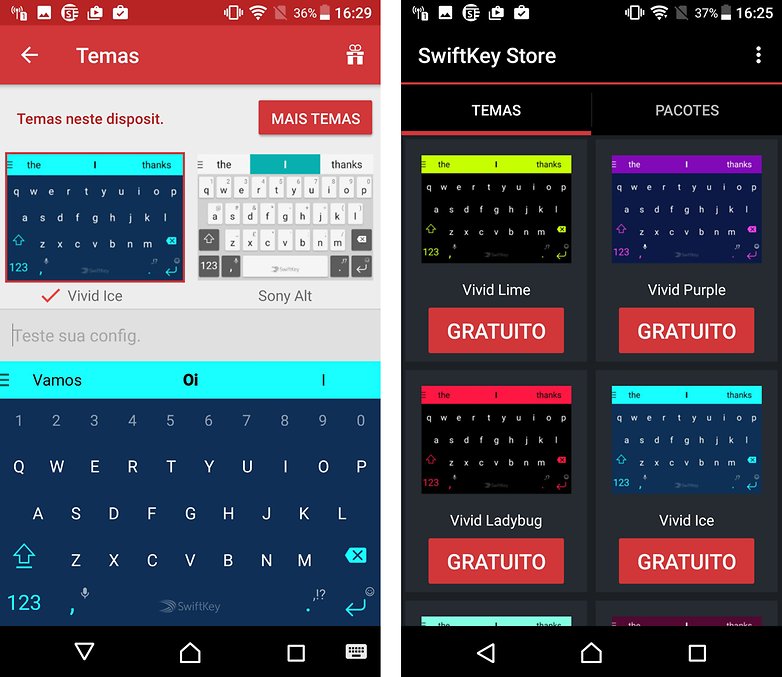
Também é possível mudar o tema e acessar a SwiftKey Store a partir do próprio teclado.
Caminho: menu hambúrguer > segunda aba (ícone de personalização)
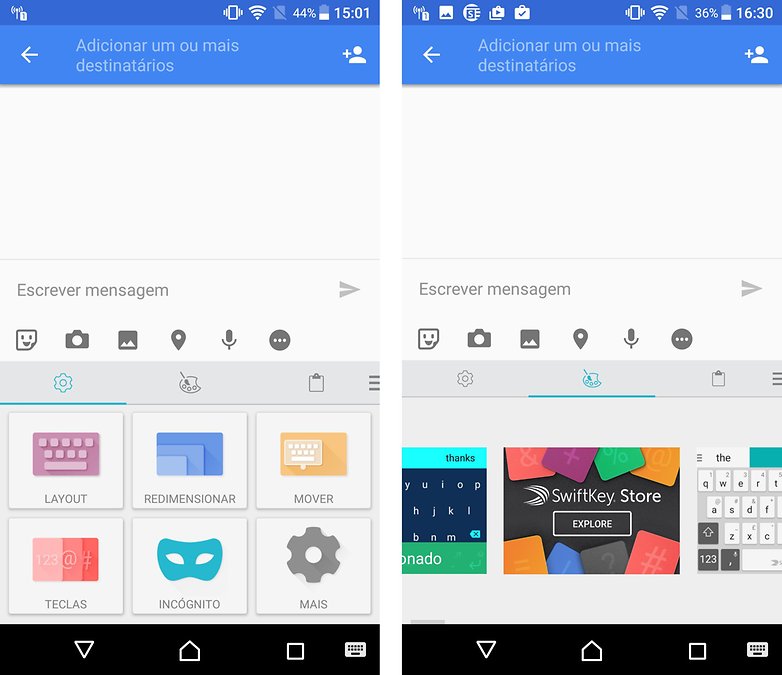
Dicas para o SwiftKey: como acrescentar teclas de seta ao Swiftkey
Num tablet, com a tela maior, essa opção é bastante útil. Num smartphone ela também pode ajudar, sobretudo se estivermos no modo paisagem. Ter setas ao estilo de um teclado de computador melhora muito a experiência de escrita. Dessa forma, não precisamos ter uma precisão de cirurgião ao corrigir alguns detalhes no meio de uma frase já escrita.
Caminho: menu hambúrguer > mais > digitação > teclas > teclas de seta
Dicas para o SwiftKey: como ver a eficiência da digitação
Uma característica particularmente interessante desse aplicativo é a variedade de estatísticas que se criam através dos hábitos de escrita de cada usuário. Parte dessa informação pode ser obtida através do recurso de heatmap de digitação, uma boa maneira de saber os erros mais comuns ou quais são as letras você mais usa.
Caminho: menu hambúrguer > mais > heatmap de digitação
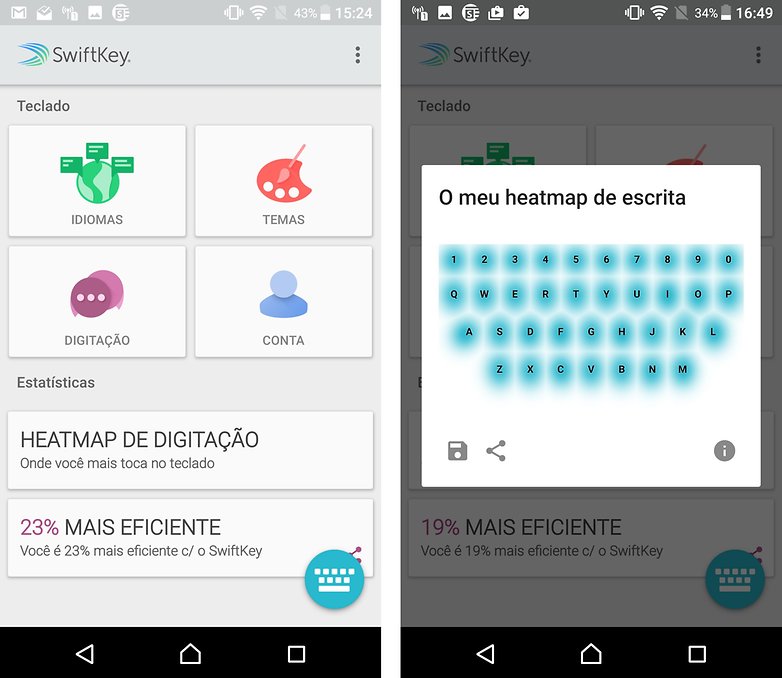
Dicas para o SwiftKey: como usar o modo anônimo
Assim como temos o modo anônimo nos chats dos aplicativos Allo, Chrome e Telegram, por exemplo, agora teremos uma versão com maior privacidade, só que num teclado. O modo anônimo do SwiftKey não vai salvar informações sobre tudo aquilo que você escreve usando o teclado. Ou seja, não vai aprender com o usuário.
Caminho: menu hambúrguer > Incógnito
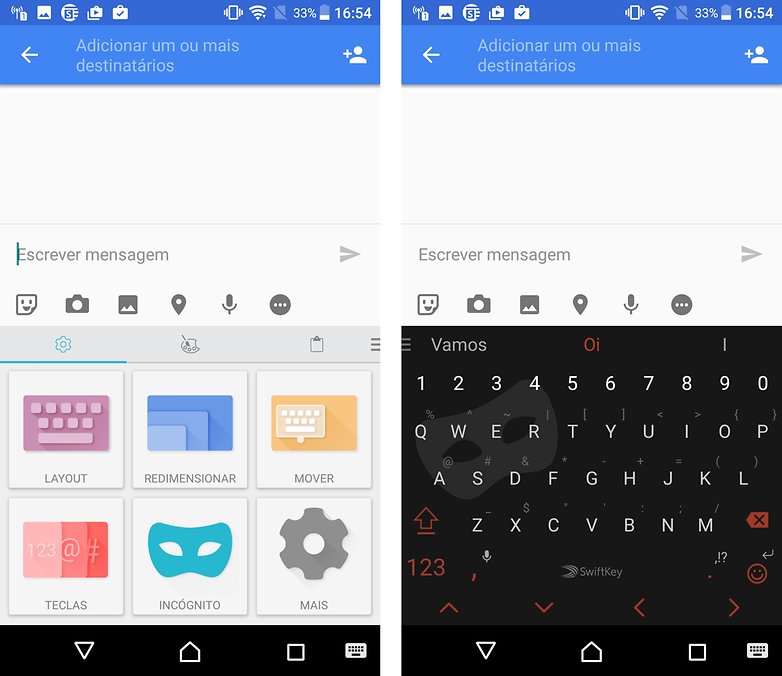
Dicas para o SwiftKey: experimente a versão beta do SwiftKey
Assim como muitos aplicativos para Android, o SwiftKey possui uma versão beta. Fazendo parte do programa beta na Google Play Store, você pode experimentar as novas funcionalidades do app antes destas chegarem ao app oficial. Como a versão beta roda em paralelo à versão oficial, você não precisa se preocupar em manter ambos os aplicativos no seu aparelho.
Estas foram as minhas dicas de uso do SwiftKey. Qual outra função você indica aos membros da nossa comunidade?
O objetivo deste artigo é reunir em um só lugar todas as dicas e truques para o teclado Swiftkey. Desta forma, a atualização e republicação desta matéria se fará necessária com o tempo.








2019 e continua sendo o melhor teclado.
Uso o SwiftKey desde qdo era pago, já testei outros e ainda acho o melhor.
Dá previsão de frases completas com muita eficiência.
Mantenho minha conta Google nele ativado e, mesmo qdo reinstalo minha ROM ou troco de celular, minhas previsões continuam lá, sem contar que posso criar frases e salvar na área de transferência (fixa) para colar qdo eu precisar, aliás, achei estranho não abordarem esse recurso na matéria...
Eu só queria conseguir o tema sony alt rs
O único teclado que batia de frente com o SwiftKey era o Fleksy, mas ele morreu não sei porque
Eu queria é que o Swiftkey implementasse a função de deslizar o dedo em algum lugar específico para mover o cursor pelo texto. É muito útil pra mim, e é uma característica que me prende ao Gboard. Ter apenas as teclas de direção é inútil.
Não abro mão desse teclado, a previsão de escrita é muito melhor que a do Gboard.
Depois que conheci o G board não quis saber se outorga teclado jamais
O gboard tá mal mesmo hahaha
Está estranho o comentário do Agnaldo...usou Gboard? Kk
Gboard manda aquele abraço!
Gboard pra mim é o melhor hoje...
Concordo brother Vran!
Já faz um tempo que deixei de usá-lo e desde então estou com o GBoard, não me arrependo
SwiftKey ainda é o melhor na minha opinião, mas Gboard tá ficando muito bom e tá chamando minha atenção, então SwiftKey que se cuide
baita aplicativo, mas n consigo trocar o nativo do G4.
meu aparelho também é o G4 (mas o plus), instalei e tô usando de boa, perfeito
Muito legal esse artigo, com essas boas informações.
já usei muito mas na gosto mais. teclado bom era o fleksy mas descontinuaram e ele naonatualiza faz anos...uma pena......uso o padrao Samsung mesmo.
Vejo todo mundo falando desse aplicativo, baixei ele uma vez e não consegui me acostumar.
Prefiro o padrão da Samsung mesmo.
Eu bem que tentei me acostumar com o Gboard, mas não teve jeito!!! O Swifitkey é imbatível.